Встановлення драйверів NVIDIA в Windows 10

- 1769
- 339
- Leo Kub
Після оновлення до Windows 10 багато хто стикається з проблемою: при спробі встановити офіційний драйвер Nvidia виникає збій і драйвери не встановлюються. З чистою установкою системи проблема зазвичай не показує себе, але в деяких обставинах також може виявитися, що драйвер не встановлений. Як результат, користувачі шукають, де завантажити драйвер відеокарти Nvidia для Windows 10, іноді використовуючи сумнівні джерела, і проблема не вирішена.
Якщо ви стикаєтесь із описаною ситуацією, нижче - простий шлях рішення, який працює в більшості випадків. Зауважте, що після чистої установки Windows 10 автоматично встановлює драйвери відеокарти (у будь -якому випадку для багатьох Nvidia Geforce), а офіційні, однак, далеко не останні. І тому, навіть якщо у вас немає проблем з драйверами після встановлення, може бути сенс зробити описану нижче процедуру та встановити останні драйвери відеокарти. См. Також: Як дізнатися, яка відеокарта на комп'ютері або ноутбуці в Windows 10, 8 та Windows 7.
Перш ніж почати, я рекомендую завантажити драйвери для вашої моделі відеокарти з офіційного веб -сайту Nvidia.RU в секції драйверів - Завантаження приводу. Збережіть інсталятор на своєму комп’ютері, він знадобиться пізніше.
Видалення існуючих водіїв
Перший крок, коли виникають збої під час встановлення відеокартів Nvidia GeForce - видалити всі доступні драйвери та програми, а не дають Windows 10, щоб завантажити їх знову та встановити з їх джерел.
Ви можете спробувати видалити доступні драйвери вручну через панель управління - програми та компоненти (видалення у списку встановлених програм все, що стосується Nvidia). Потім перезапустіть комп'ютер.
Існує більш надійний спосіб, який повністю очищає всі наявні драйвери відеокарти з комп'ютера - видалення драйвера драйвера (DDU), що є безкоштовною утилітою для цих цілей. Ви можете завантажити програму з офіційного веб -сайту www.Guru3d.Com (являє собою архів самостійно, не вимагає встановлення). Детальніше: Як видалити драйвери відеокарти.

Після запуску DDU (рекомендується виконувати в безпечному режимі, див. Як перейти в режим Safe Windows 10), просто виберіть драйвер відео NVIDIA, а потім натисніть "Видалити та перезапустити". Усі драйвери Nvidia GeForce та пов'язані з ними програми будуть видалені з комп'ютера.
Встановіть драйвери відеокарти Nvidia GeForce у Windows 10
Подальші кроки очевидні - після перезавантаження комп'ютера (бажано, з відключеним підключенням до Інтернету) запустіть раніше завантажений файл для встановлення драйверів на комп'ютері: цього разу збої NVIDIA не повинні відбуватися.
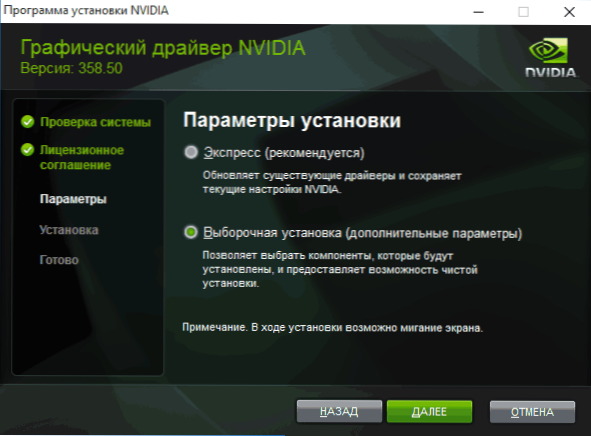
Після завершення установки вам знадобиться наступне перезавантаження Windows 10, після чого в системі будуть встановлені останні офіційні драйвери відеокарти з автоматичним оновлення Все пов'язане програмне забезпечення, наприклад, GeForce Experience.
Увага: Якщо після встановлення драйвера ваш екран став чорним і нічого не відображається - чекайте 5-10 хвилин, натисніть клавіші Windows + R та наберіть союзник (в англійській макеті) Відключення /r Потім натисніть кнопку Enter, і через 10 секунд (або після звуку) - знову введіть. Зачекайте хвилину, комп'ютеру доведеться перезавантажити, і все, швидше за все, спрацює. Якщо перезавантаження не відбулося, насильно вимкніть комп'ютер або ноутбук, утримуючи кнопку живлення на кілька секунд. Після повторного включення все повинно працювати. Додаткова інформація про проблему у статті Чорний екран Windows 10.
- « Як відкрити командний рядок у Windows 10
- Мережеві параметри, збережені на цьому комп’ютері, не відповідають вимогам цієї мережі. Що робити? »

